【雷电模拟器9最新版】雷电模拟器9最新版下载 v9.0.30 电脑pc版
软件介绍
雷电模拟器9最新版是一款功能强大的安卓模拟器。雷电模拟器拥有雷电9和稳定版两个版本,今天介绍的雷电9是雷电模拟器最新推出的新款。雷电模拟器9最新版比普通的雷电模拟器稳定版拥有更强的性能、更多的功能和对更多手机软件和手机游戏的兼容性,现在有些最新游戏已经不支持安卓7版本了,一般模拟器无法打开,这时就可以下载雷电9就可以打开使用了。

雷电模拟器9最新版性能比稳定版高了许多,软件还拥有之前没有的功能。比如120FPS高帧率模式,软件可以使用电脑的性能对模拟器内打开的app或游戏进行帧率提升,在使用app时影响不大,但在游玩手机游戏时就可以体验出差距了。该软件除了能够帮助您在电脑上模拟运行安卓软件,还支持一键多开各种软件,多个账号可以一起游玩,十分方便。
软件特色
1、完美的操控性能:键盘鼠标玩游戏,操作简单方便,单手秒杀手机党。
2、任性的无限多开:挂机,小号多款游戏一起同时不受限制。
3、全新的性能之王:强大兼容各类游戏、操控顺畅、稳定高效。
4、更开放,更自由:应用多开,小号多款游戏同时进行,探索无限玩法。
5、极致性能,游戏利器:超强300 FPS跑分,流畅运行绝大部分游戏。
6、竞技级操控手感:无数次细节调校,毫秒级延迟,只为竞技级手感。
7、为手游发烧者而生:比手机更好玩,屏幕更大,延迟更低,操作更秀。
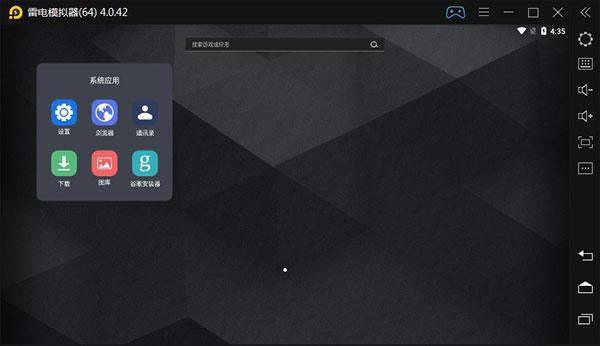
软件功能
1、支持手柄
使用插入手柄(右上角手柄图标显示蓝色表示已连接),打开按键设置——手柄操控,自定义按键,即可使用。
2、支持多开批量操作
多开方案加入批量操作功能,实现多开,关闭模拟器,自动排列窗口,批量新建,复制等功能。几十开甚至上百开的用户都能管理模拟器。
3、操作录制
把操作录制下来,按播放键就会自动播放录制下来的操作,可无限循环播放。
4、按键自定义
对手游的按键增加了连击和旋转视角的按键,以实现一键连点和3D手游里实现360°全方位平滑旋转,原生支持手柄,即插即用,不需要其他映射软件。对有按键需求的游戏都配了一套默认按键,在每次打开游戏时会有提示弹出,用户可以直接使用或根据自身习惯清除后重新配置按键。
5、一键操作多开
软件的多开优化方案加入批量操作功能,实现一键多开,关闭模拟器,自动排列窗口,批量新建,复制等功能。方便几十开甚至上百开的用户管理模拟器。
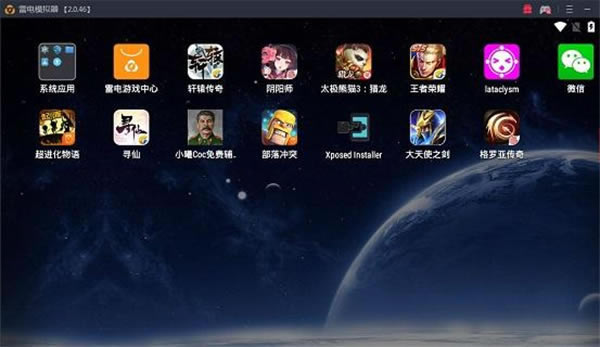
雷电9模拟器使用说明
1、下载后将压缩包解压至非中文路径下;
2、双击运行exe安装程序,选择路径,进行一键安装。
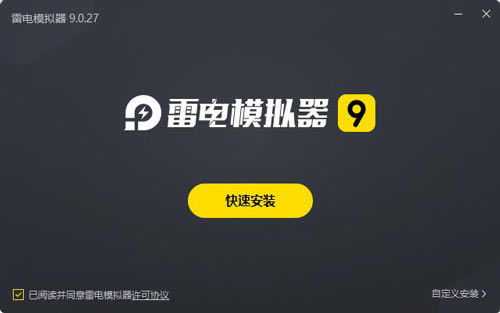
3、雷电模拟器一键即可打开,非常的便捷方便
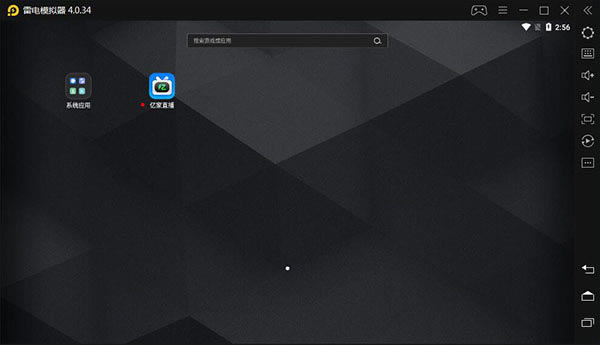
雷电模拟器怎么多开
1、打开雷电安卓模拟器,在右侧的工具栏中点击“多开器”按钮。
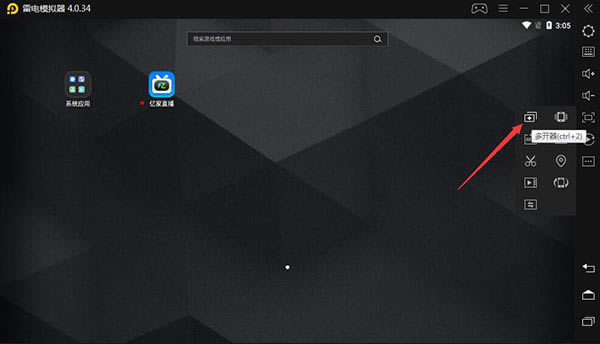
2、或者也可以用默认快捷键“Ctrl+2”直接打开“多开器”。
3、在打开的雷电模拟器多开界面中,点击右下角的“新建/复制模拟器”按钮。在打开的窗口中选择您要新建模拟器或者复制模拟器。您可以自行选择。
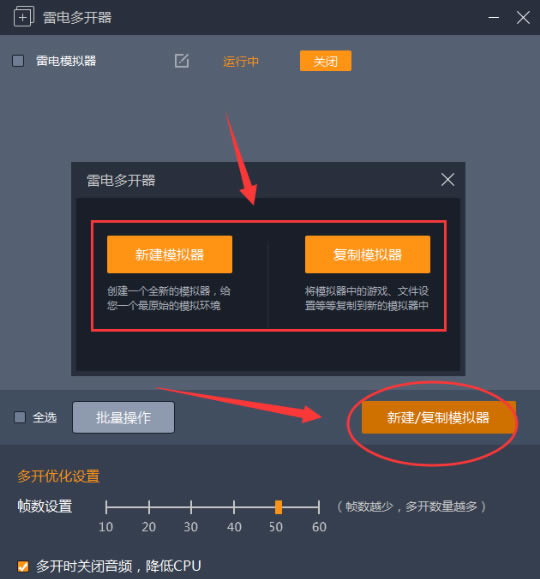
4、选择完成后,您就可以看到雷电模拟器正在创建中,您需要耐心创建完成就可以了。
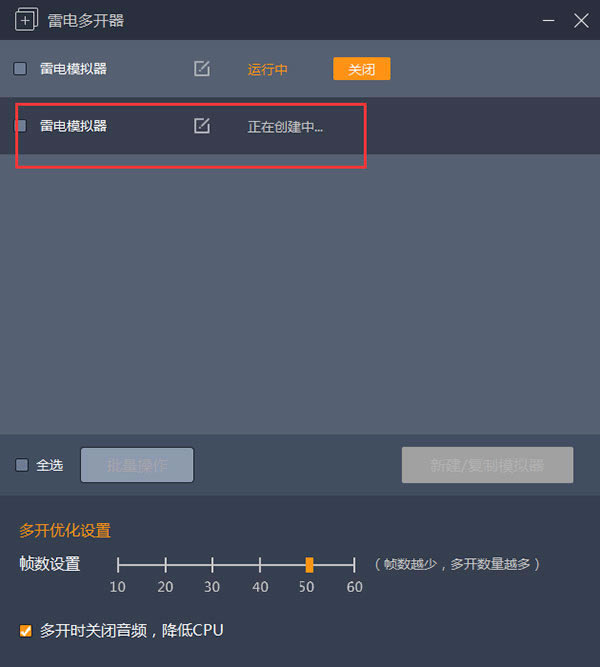
5、创建完成后,点击【启动】就可以再打开一个雷电模拟器。
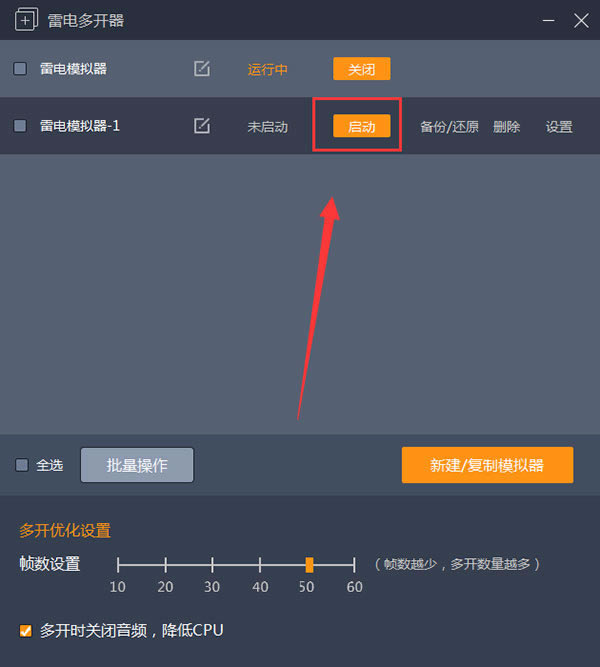
如何开启VT
VT(*全称是Virtualization Technology)是一种虚拟化技术,开启后不仅能解决模拟器启动失败的问题,还能大幅提升性能使游戏运行更流畅,同时对电脑还不会有任何负面影响,因此强烈建议开启!
首先,需要确认你的电脑主板品牌,不同品牌开启VT的方法不同。主板品牌可以在模拟器右上角菜单里的“诊断信息”中查询,或者下载鲁大师查询。
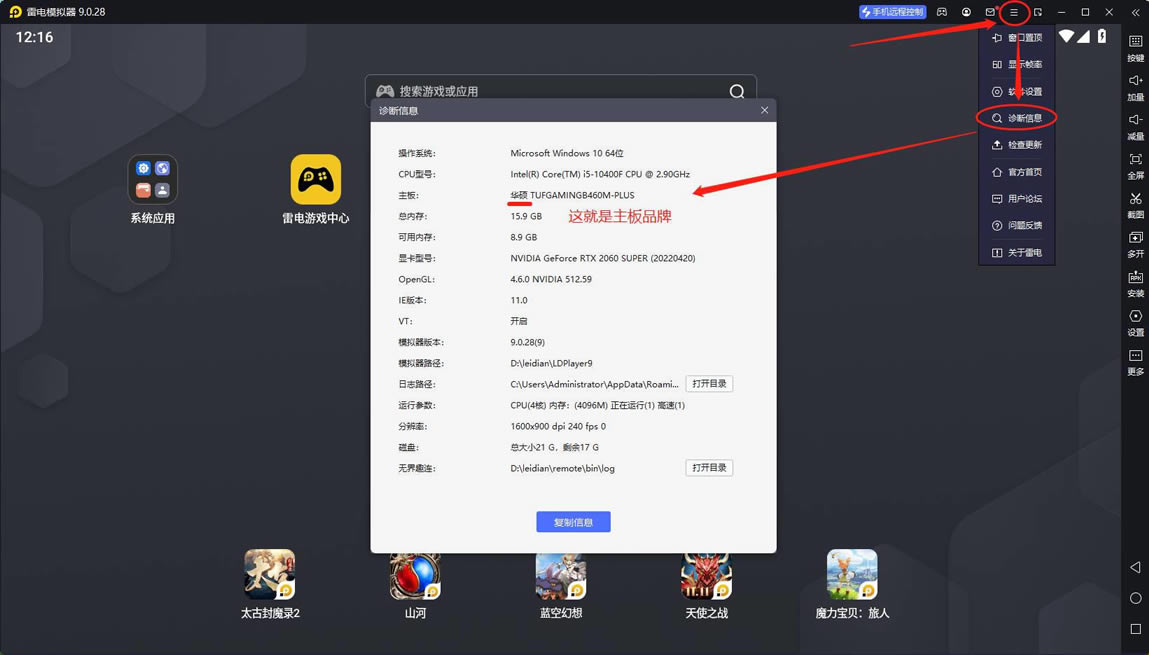
以联想电脑为例:
第一步,重启电脑,按提示进入BIOS。当屏幕亮起时,快速、连续多次按“F2”键(部分机型需要按“Fn+F2”键)就可以进入BIOS页面了。

第二步,进入BIOS后,按以下路径找到“Configuration”——“Intel Virtual Technology”,然后把“Disabled”都修改为“Enabled”。
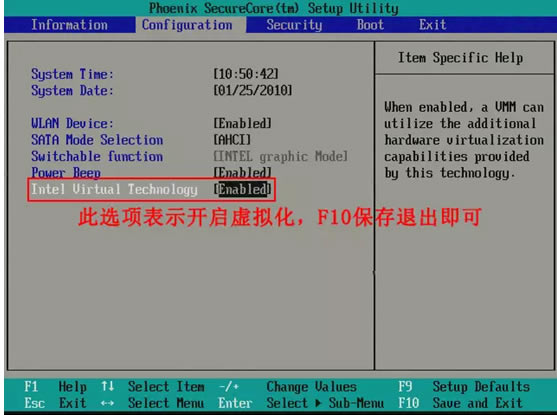
第三步,按“F10”键保存并退出,就成功开启VT了!
点击下载应用软件 >>本地高速下载
点击下载应用软件 >>本地高速下载